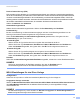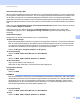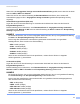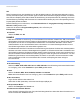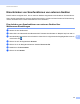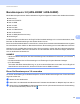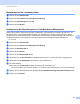Network User's Guide
Table Of Contents
- Netzwerkhandbuch
- Inhaltsverzeichnis
- 1 Einleitung
- 2 Ändern der Netzwerkeinstellungen
- 3 Konfigurieren Ihres Gerätes für ein Wireless-Netzwerk (ADS-2800W / ADS-3600W)
- Übersicht
- Prüfen der Netzwerkumgebung
- Konfiguration
- Konfiguration im Ad-hoc-Modus
- Konfigurieren des Gerätes für ein Wireless-Netzwerk über den Setup-Assistenten des Geräte-Bedienfelds
- Wi-Fi Direct® verwenden
- Von Ihrem Mobilgerät scannen mit Wi-Fi Direct®
- Ihr Wi-Fi Direct®-Netzwerk konfigurieren
- Übersicht über die Wi-Fi Direct®-Netzwerkkonfiguration
- Ihr Wi-Fi Direct®-Netzwerk mittels Tastendruck-Methode konfigurieren
- Ihr Wi-Fi Direct®-Netzwerk über die Tastendruck-Methode von Wi-Fi Protected Setup™ (WPS) konfigurieren
- Ihr Wi-Fi Direct®-Netzwerk mittels PIN-Methode konfigurieren
- Ihr Wi-Fi Direct®-Netzwerk über die PIN-Methode von Wi-Fi Protected Setup™ (WPS) konfigurieren
- Ihr Wi-Fi Direct®-Netzwerk manuell konfigurieren
- 4 Web-based Management
- Übersicht
- Konfiguration der Geräteeinstellungen
- Festlegen eines Anmeldekennworts
- Verwenden der LDAP-Authentifizierung
- Einschränken von Benutzern
- Synchronisieren mit dem SNTP-Server
- Ändern der Konfiguration Scannen: FTP
- Ändern der Konfiguration Scannen: SFTP
- Ändern der Konfiguration von Scan to SMB (Windows®)
- Ändern der Konfiguration von Scannen: SharePoint (Windows®)
- Konfigurieren der erweiterten TCP/IP-Einstellungen
- Adressbuch importieren/exportieren (ADS-2800W / ADS-3600W)
- 5 Scan to E-Mail-Server (ADS-2800W / ADS-3600W)
- 6 Sicherheitsfunktionen
- Übersicht
- Sicheres Versenden von E-Mails (ADS-2800W / ADS-3600W)
- Sicherheitseinstellungen für SFTP
- Verwalten mehrerer Zertifikate
- Sicheres Verwalten Ihres Netzwerkgerätes mit IPsec
- Einführung in IPSec
- IPSec mittels Web-based Management konfigurieren
- IPsec-Adressvorlage mittels Web-based Management konfigurieren
- IPsec-Vorlage mittels Web-based Management konfigurieren
- IKEv1-Einstellungen für eine IPsec-Vorlage
- IKEv2-Einstellungen für eine IPsec-Vorlage
- Manuelle Einstellungen für eine IPsec-Vorlage
- Einschränken von Scanfunktionen von externen Geräten
- Benutzersperre 3.0 (ADS-2800W / ADS-3600W)
- Firmware-Update
- 7 Problemlösung
- 8 Weitere Netzwerkeinstellungen (für Windows®)
- A Anhang
- B Stichwortverzeichnis
Sicherheitsfunktionen
85
6
Benutzersperre 3.0 (ADS-2800W / ADS-3600W) 6
Mit der Benutzersperre können Sie den öffentlichen Zugriff auf folgende Funktionen des Gerätes einschränken:
Scannen:PC
Scannen:FTP/SFTP
Scan-to-SMB
Scan to USB
Scannen:Web
Scan to E-Mail-Server
Scan-to-SharePoint
Scan to WSS (Web Service-Scan)
Anwendungen
Die Benutzersperre schränkt auch den Zugriff auf die Geräteeinstellungen ein und verhindert dadurch, dass
Benutzer die Standardeinstellungen des Gerätes ändern können.
Bevor Sie die Sicherheitsfunktionen nutzen können, müssen Sie zunächst ein Administratorkennwort eingeben.
Der Administrator kann mithilfe von Benutzerkennwörtern Einschränkungen für einzelne Benutzer einrichten.
Notieren Sie sich sorgfältig das Kennwort. Wenn Sie es vergessen, müssen Sie das im Gerät gespeicherte
Kennwort zurücksetzen. Wenn Sie Informationen zum Zurücksetzen des Kennworts benötigen, wenden Sie
sich an den Brother Kundenservice.
HINWEIS
• Sie können die Benutzersperre über Web-based Management oder BRAdmin Professional 3 (nur Windows
®
)
einrichten.
• Nur Administratoren können Einschränkungen und Änderungen für jeden Benutzer festlegen.
• (Für ADS-3600W)
Verwenden Sie Karten-Authentifizierung, um zu einem anderen Benutzer zu wechseln und um Zugriff auf
Scanfunktionen wie Scannen:PC, Scannen:FTP oder Scan to SMB zu erhalten.
Bevor Sie Benutzersperre 3.0 verwenden 6
Sie können die Einstellungen für die Benutzersperre mit einem Webbrowser konfigurieren. Führen Sie zuerst
folgende Schritte aus:
1 Starten Sie den Webbrowser.
2 Geben Sie in der Adresszeile Ihres Browsers die IP-Adresse Ihres Gerätes ein. Beispiel: http://192.168.1.2.
3 Geben Sie im Feld Anmelden ein Administratorkennwort ein. (Dies ist das Kennwort für die Anmeldung
auf der Geräte-Webseite.) Klicken Sie auf .